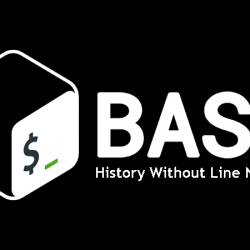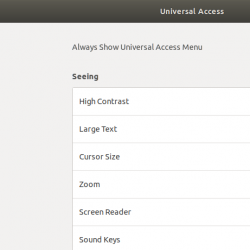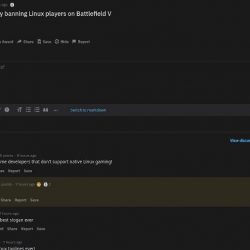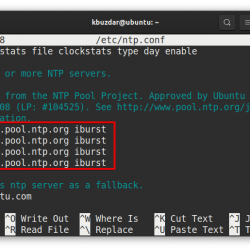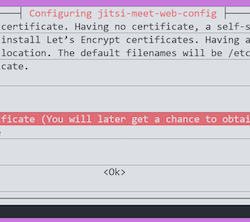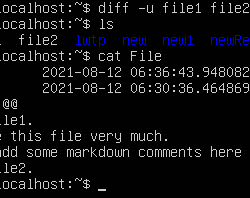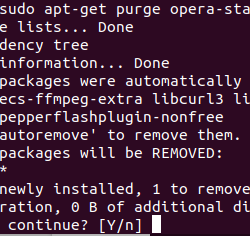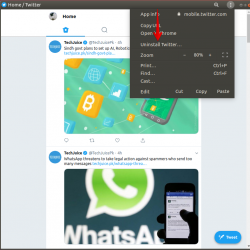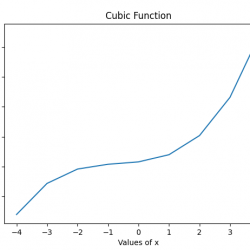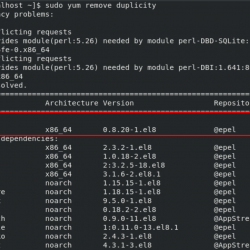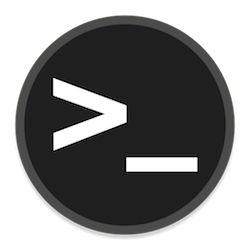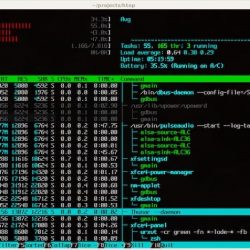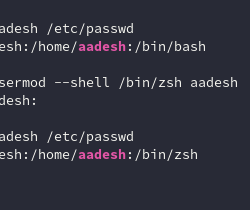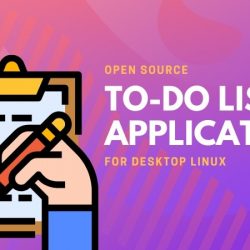升级你的 Cloud VPS 服务器是一个简单的过程,只需单击几下即可完成。 升级是必须的。 您在博客或电子商务商店上努力工作,流量就会增长! 优化 WordPress 网站或 Magento 商店后,通过简单的升级过程奖励自己,并增加可用资源 Cloud 按照以下步骤操作 VPS。 这个过程可以遵循 Cloud VPS 服务器或 Cloud 专用服务器。
预检
这些说明专门用于调整您的 Cloud VPS 服务器。
步骤1
首先,登录到您的管理界面并选择要升级的服务器。 完成后,您将看到一个类似于下图所示的屏幕。 它将按主机名列出您的专用服务器和其他服务。
在这种情况下,我想升级其 VPS 服务器名称 (主机名)以 centos7core.thebestfaked… 正如您在列下看到的那样 类型,是一个 2 GB 虚拟专用网。 选中框中的框 地位 列选择该服务器:
第2步
接下来,我们将选择服务器大小。 在页面顶部,在 服务器概览 行,您现在可以选择 调整大小 你的 VPS。 点击 调整大小!

下一个屏幕包括您的升级选项。 在这种情况下,我可以升级到 4GB, 8 GB, 16 GB Cloud SSD VPS,或 Cloud 具有更多自定义选项的专用服务器,这些都是很好的选择。 今天,我将升级到 4 GB Cloud 固态硬盘 VPS。

第 3 步
现在,我们将调整服务器的大小。 我想要 4GB Cloud 固态硬盘 VPS。 我已经选择了,现在我要点击 下一个.

在升级/调整大小开始之前,您将收到 请求确认 弹出对话框。 通读笔记并选择您要执行的调整大小类型:完整或快速。 完全调整大小将更新您服务器的所有资源(cpu、ram 和磁盘空间)。 快速调整大小只会更新 cpu 和 ram(稍后您需要手动更新磁盘空间)。 选择要执行的调整大小类型后,单击 下一个.

单击“下一步”按钮后,您将可以选择在更方便的时间安排调整大小(调整大小至少需要重新启动一次,这将导致一些停机时间)。 要安排稍后调整大小,请从安排框中选择日期和时间。 如果您想立即执行调整大小,请将计划框留空,然后单击 确认.

而已! 现在就坐等您的服务器升级吧!
升级所需的时间可能因服务器的繁忙程度、服务器上有多少数据等而异。在您的管理界面中,您将看到 通知 在侧边栏中,它将让您了解升级的状态!

我们的支持团队由才华横溢的 Linux 技术人员和系统管理员组成,他们对多种网络托管技术(尤其是本文中讨论的技术)了如指掌。 如果您是完全托管的 VPS 服务器, Cloud 专用,VMWare 私有 Cloud, 私人父服务器或专用服务器所有者,并且您对执行列出的任何步骤感到不舒服,可以通过电话@800.580.4985 与我们联系,一个 聊天 或支持票以协助您完成此过程。